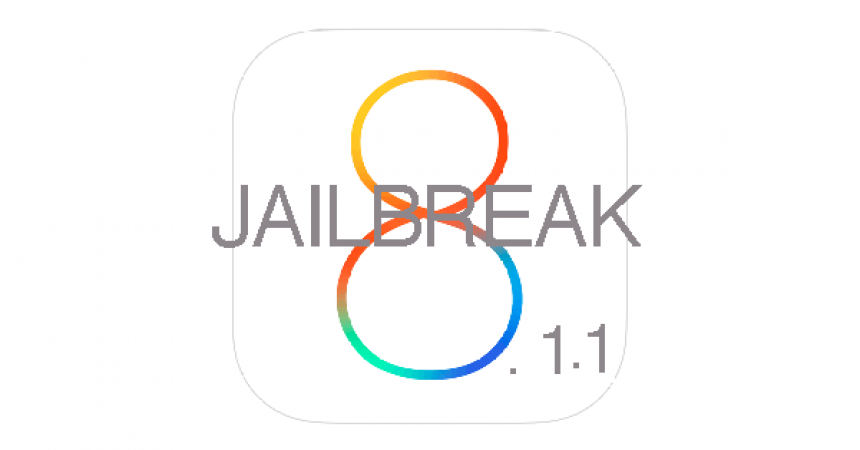Jailbreak untethered su un Mac OS X
In questa guida, ti mostreremo come ottenere il jailbreak untethered iOS 8.1.1, se sei un utente Mac OS X. Puoi farlo usando Taig. Sebbene non sia ancora disponibile Taig per Mac, puoi utilizzare Taig per Windows. Segui la nostra guida.
Primo: Installare l'anteprima tecnica di Windows 10 su Mac OS X:
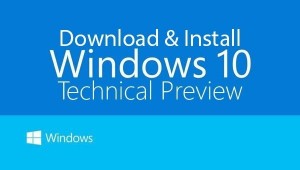
Passaggio 1: scarica l'anteprima tecnica di Windows 10 e installala su Mac OS X.
Passaggio 2: scarica Parallels Desktop Sul tuo Mac.
Passaggio 3: scarica Schema VM di anteprima tecnica di Windows 10
Passaggio 4: estrai il file ZIP in~ / Documents / Parallels /,
Passaggio 5: nella cartella Parallels troverai il file shell di Windows 10 TP VM. Fare doppio clic su di esso e quindi fare clic su Copia.
Passaggio 6: fare clic su e selezionare Non cambia.
Passo 7: Dovresti essere al momento Preboot eXecution Environment schermo. Da qui, fai clic su Azione.
Passo 8: fai clic su Stop dal menu.
Passo 9: fare clic su Azioni, quindi Configura> Hardware> CD / DVD 1 pagina> Connetti a:> Scegli un file immagine.
Passo 10: Vai avanti con l'installazione di Windows.
Passo 11: Crea un account utente.
Passaggio 12: fai clic su Azioni e trova Installa Parallels Tools. Fare clic su di esso per installarlo.
Dopo aver installato l'anteprima tecnica di Windows 10, procedere per installare Jailbreak iOS 8.1.1Untethered
Jailbreak iOS 8.1.1Untethered su Mac OS X con Taig:
- Scarica la Strumento Taig Jailbreak
- Collegare il dispositivo al PC
- Corri Taig.
- Selezionare la prima opzione cioè Cydia 1.1.16
- Disattivare la seconda opzione cioè 3KOuEO | 1.0.0
- Fare clic sul pulsante grande verde e il processo Jailbreak dovrebbe iniziare.
- Attendere che il processo di Jailbreak venga completato, quando il dispositivo deve riavviarsi automaticamente.
- Dopo il riavvio del dispositivo, dovresti vedere l'applicazione Cydia nella schermata iniziale. Se lo fai, questo significa che il Jailbreak ha avuto successo.
Avete installato questo sul tuo Mac OS X?
Condividi la tua esperienza nella casella di commenti qui sotto.
JR
[embedyt] https://www.youtube.com/watch?v=SbOEGHcnsEw[/embedyt]